Ha llegado la noche; Relájate. «Ok Google, apaga todas las luces», te susurras a ti mismo, luego te arrepientes cuando tu Google Home grita en confirmación, despertando a todos. A continuación, le mostramos cómo hacer que Google hable en voz baja por la noche.
Es posible que haya experimentado esto más veces de las que desea admitir. Todo el mundo está durmiendo y tú también estás listo para irte a la cama. Le dices a tu Google Home o Nest Hub que apague las luces y grita, aparentemente en la parte superior de sus pulmones digitales, la confirmación de que apagará las luces. No tiene por qué ser así.
Puede activar el modo nocturno para cada dispositivo Google Home o Nest Hub que posea para que hablen más silenciosamente y atenuar las luces, o utilizar la agrupación para evitar que los dispositivos hablen por completo.
Activar el modo nocturno para una noche tranquila
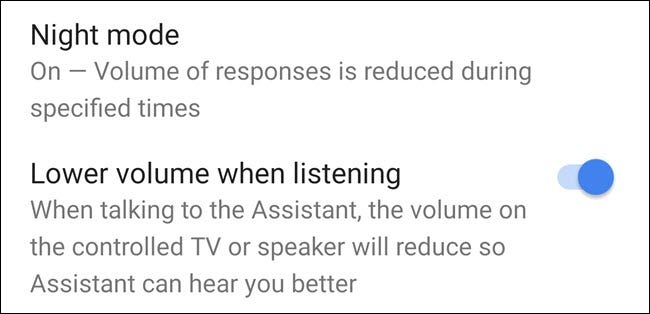
Si necesita que sus hogares de Google hablen en voz baja durante ciertas horas, el modo nocturno es la función para usted. Puede configurar el modo nocturno para que se encienda y apague automáticamente con un horario, ajuste el volumen máximo e incluso el brillo máximo de los LED integrados de su Google Home.
La desventaja es que debe encender y configurar el modo nocturno para cada dispositivo Google Home que posea. Entonces, si se pierde uno, lo descubrirá de la manera más difícil la próxima vez que lo use y esperará una respuesta silenciosa.
Para activar el modo nocturno, abra la aplicación Google Home, luego toque el dispositivo Google Home que desea configurar. Luego presione el engranaje en la esquina superior derecha.
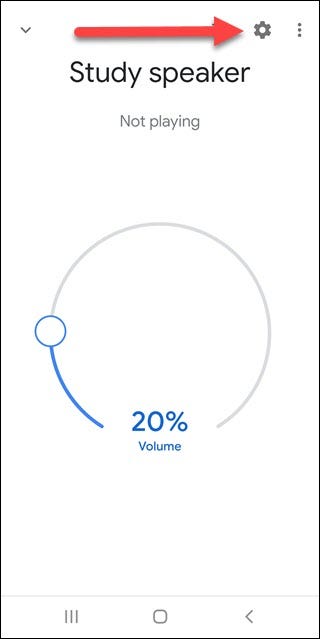
Desplácese hacia abajo y toque Modo nocturno.
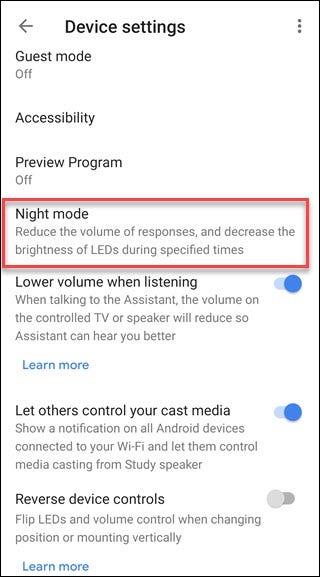
Active el modo nocturno, luego elija la configuración que desee, incluido el control deslizante de volumen. Recuerde tocar cada día en el que desee que funcione el modo nocturno (puede dejarlo desactivado los fines de semana, por ejemplo). Los dispositivos Google Home, que tienen luces LED en la parte superior del altavoz, tendrán un control deslizante de atenuación LED adicional. Los dispositivos Nest Hub no tendrán esta opción.
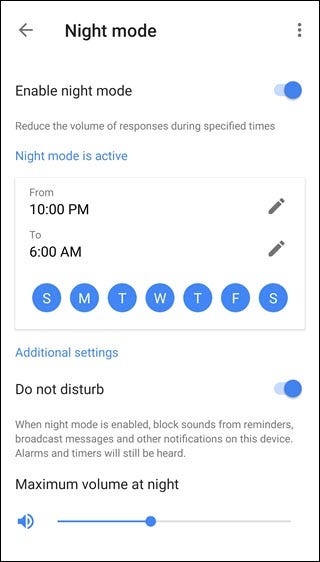
Agrupe los dispositivos en las habitaciones para un timbre silencioso
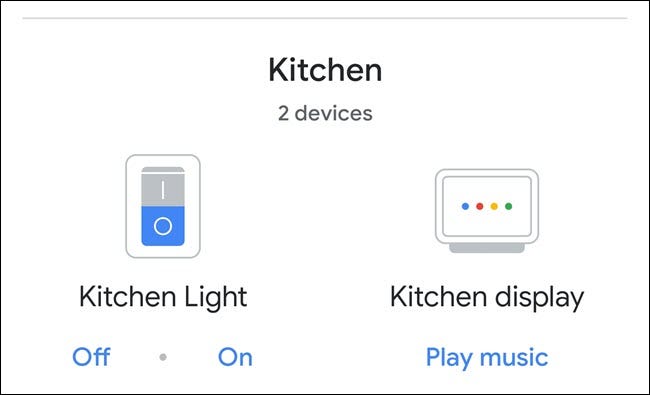
Otra forma de evitar una respuesta fuerte es agrupar (llamado Habitaciones) su dispositivo Google Home o Nest Hub en la misma habitación que sus luces. Cuando le pide a Google Home que apague las luces en la misma habitación que el asistente de voz, repique suavemente en lugar de responder con una confirmación verbal verbal.
Además, cuando un Google Home está en la misma habitación que la iluminación inteligente (por ejemplo, la sala de estar), puede decir «Ok Google, apaga las luces» en lugar de «apaga las luces de la sala de estar». Te ahorra algunas palabras, para que lo disfrutes en todas partes.
Si su Google Home o luces inteligentes aún no están en un grupo, abra su aplicación Google Home y seleccione el dispositivo que desea agregar a una habitación. Luego presione la opción «Agregar a la habitación».
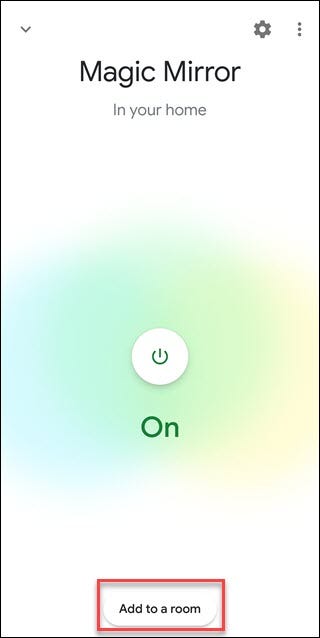
Luego siga las instrucciones para elegir la habitación en la que también desea agregar el dispositivo. Hágalo para todos sus dispositivos inteligentes y Google Homes. Inmediatamente se beneficiará de timbres más silenciosos y comandos de voz más fáciles de usar.
Si está utilizando un Amazon Echo en su lugar, pruebe el modo Whisper para una experiencia nocturna más tranquila.
